Scopo della guida
Spiega agli utenti come svolgere una presentazione di PowerPoint tramite internet.
Prerequisiti
Per poter utilizzare questa funzionalità è necessario:
- possedere il proprio NetworkID (es. abc123@edu.ti.ch);
- lavorare o studiare in una scuola abilitata a questo servizio;
- Utilizzare un browser supportato tra Microsoft Edge versione 80+, Google Chrome versione 72+, Mozilla Firefox versione 68+ o Opera versione 60+
Presentazione dal vivo
Con le presentazioni dal vivo in PowerPoint, i membri del pubblico possono vedere una presentazione sui propri dispositivi e leggere i sottotitoli dal vivo nella loro lingua preferita mentre parli. Possono ingrandire la visualizzazione per visualizzare più chiaramente le diapositive sui dispositivi mobili, fornire feedback, inviare reazioni dal vivo al relatore e tornare indietro per rivedere le diapositive precedenti.
Avviare una Presentazione Live
Innanzitutto, controlla l’impostazione del pubblico. Fare clic sulla freccia a discesa accanto a Presentazione Live per selezionare chi dovrebbe essere in grado di connettersi a questa presentazione.
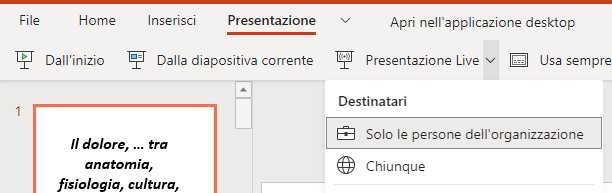
- Solo le persone dell’organizzazione : questa è l’opzione predefinita. Limita l’accesso alle persone che hanno eseguito l’accesso con account nella stessa organizzazione Microsoft 365 in cui si trova il relatore.
- Chiunque : se stai presentando a un pubblico che include persone che non fanno parte della tua organizzazione, dovrai selezionare questo.
Quindi, seleziona Presentazione Live e la tua presentazione inizierà con una schermata che mostra un codice QR personalizzato ed un link breve per accedere alla presentazione stessa
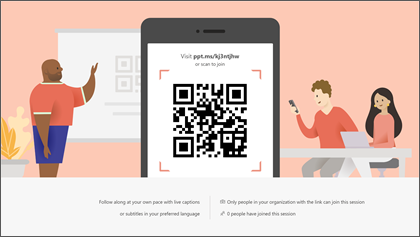
Puoi anche avviare la tua presentazione dal vivo dalla barra degli strumenti della presentazione:

Una volta che il tuo pubblico si è unito alla presentazione, avanza normalmente alla prima diapositiva per iniziare la presentazione.
Sottotitoli
Una volta che il tuo pubblico ha caricato la presentazione, vedrà le tue parole pronunciate trascritte sullo schermo quasi in tempo reale. Questo è ottimo per il pubblico quando l’acustica del locale non è buona o se ci sono membri del pubblico che hanno difficoltà a sentire.
Se un membro del pubblico desidera che le tue parole vengano tradotte per lui in una lingua diversa, può toccare l’indicatore della lingua e selezionare una delle oltre 60 altre lingue. Una volta selezionata la lingua, le tue parole pronunciate verranno tradotte automaticamente in quella lingua e mostrate loro sul loro dispositivo come sottotitoli.
Ogni membro del pubblico può selezionare la lingua che preferisce.
Revisione delle diapositive precedenti
Se un membro del pubblico desidera rivedere una delle diapositive precedenti, può farlo utilizzando il controllo diapositiva visualizzato sullo schermo appena sotto la diapositiva corrente. Possono tornare indietro fino alla prima diapositiva, ma possono andare avanti solo fino alla diapositiva che stai visualizzando attualmente, quindi non devi preoccuparti che leggano in anticipo nel tuo documento.
Feedback in tempo reale
Se un membro del pubblico che utilizza PowerPoint Live desidera darti un feedback mentre procedi, può toccare il pulsante di feedback (che ha l’aspetto di una faccina sorridente) nella parte inferiore destra dello schermo del dispositivo. Lì possono scegliere tra una manciata di diversi tipi di feedback, da “mi piace” a “perplesso” e altro ancora. La loro selezione apparirà brevemente sulla schermata di presentazione.
Valutazione della presentazione
Al termine della presentazione, i membri del pubblico della presentazione che utilizzano PowerPoint Live riceveranno un breve sondaggio in cui potranno valutare il design della diapositiva, l’abilità del relatore, il contenuto e l’interazione con il pubblico su una scala da 1 a 5. Possono aggiungere altri commenti o feedback potrebbero avere e sottomettersi. Questo feedback viene raccolto da Microsoft Forms dove è possibile visualizzare le risposte aggregate, anonime.
Riepilogo e-mail
Dopo la presentazione riceverai un’e-mail contenente un riepilogo delle risposte di feedback del pubblico, le reazioni dal vivo del pubblico e alcuni consigli su cosa migliorare per la prossima volta.
Presentare da remoto?
È comunque possibile utilizzare questa funzionalità quando si presenta in remoto! Ecco alcuni suggerimenti per te che potrebbero aiutarti:
- Se stai presentando utilizzando Microsoft Teams e desideri utilizzare Presentazioni Live, dovrai utilizzare la modalità di condivisione dello schermo, anziché la modalità di condivisione della presentazione, per condividere la presentazione. Altrimenti non sarai in grado di avviare Presentazioni Live.
- Di solito sarà più facile per il tuo pubblico utilizzare un secondo dispositivo, come uno smartphone o un tablet, per partecipare alla presentazione. Ciò consente al loro dispositivo principale di essere dedicato alla presentazione stessa.
- Se un membro del pubblico ha due (o più) schermi sul proprio dispositivo, può partecipare alla presentazione in una finestra del browser su un’altra schermata, riservando la schermata principale per la presentazione.